Richten Sie Skype for Business ein
Richten Sie Ihr Audiogerät ein
Aus dem Show-Menü
 , auswählen:
, auswählen:Extras > Audiogeräteeinstellungen .
Wählen Sie unter Audiogerät das gewünschte Gerät aus und passen Sie die Einstellungen an:
Lautsprecher – Wählen Sie „Wiedergabe" .
 , und ziehen Sie den Schieberegler, um die Lautstärke anzupassen.
, und ziehen Sie den Schieberegler, um die Lautstärke anzupassen. Mikrofon – Sprechen Sie, um die Lautstärke zu testen, und ziehen Sie den Schieberegler, bis der Fortschrittsbalken die Mitte des Testbereichs erreicht.
Klingelton – Wählen Sie „Wiedergabe" .
 , und ziehen Sie den Schieberegler, um die Lautstärke anzupassen.
, und ziehen Sie den Schieberegler, um die Lautstärke anzupassen.
Passen Sie die Audioeinstellungen an und wählen Sie OK .
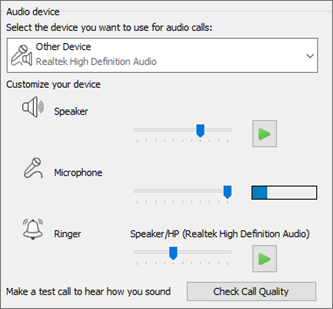
Richten Sie Ihr Videogerät ein
Aus dem Show-Menü
 , auswählen:
, auswählen:Extras > Videogeräteeinstellungen .
Wählen Sie unter Videogerät die gewünschte Kamera aus.
Passen Sie den Kamerawinkel an, um Ihr Bild im Vorschaubereich zu zentrieren.
Wählen Sie Kameraeinstellungen, wenn Sie den Videoprozessor oder die Kamerasteuerung anpassen möchten.
Wählen Sie Mein Video in Besprechungen zuschneiden und zentrieren aus, um Ihr Gesicht während Videokonferenzen zu fokussieren und zu vergrößern.
Wählen Sie OK aus .
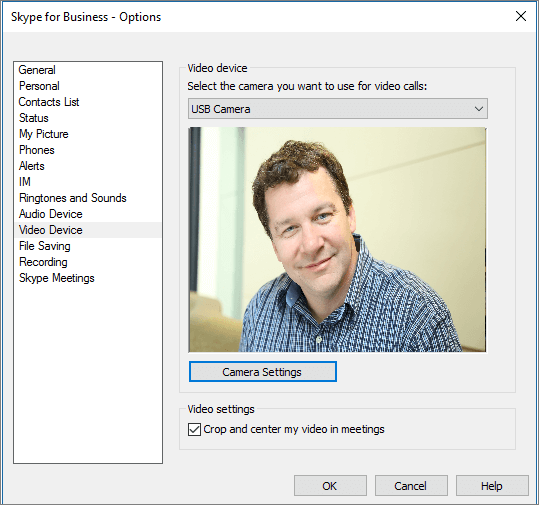
No comments:
Post a Comment